Sie denken vielleicht, Sie wissen alles über Ihr iPhone, aber es gibt immer etwas Neues zu lernen. Diese versteckten iPhone-Funktionen sparen Ihnen jeden Tag Zeit.
5 versteckte iPhone-Funktionen
Da iOS immer komplexer wird, stopfen die hinterhältigen Ingenieure von Apple weiterhin coole Funktionen in das Betriebssystem. In dem Kult des Mac Video unten, ich werde Sie durch eine Handvoll versteckter iPhone-Funktionen führen, die Sie vielleicht nicht kennen.
Alle Safari-Tabs schließen
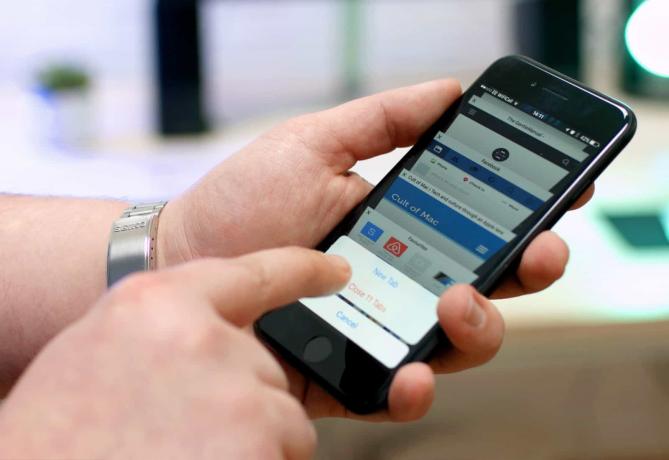
Foto: Ste Smith/Cult of Mac
Die Leute beschweren sich oft online darüber, dass sie nicht alle Safari-Tabs mit einem schnellen Manöver schließen können. Sie wissen nicht, dass die von ihnen angeforderte Funktion in aller Öffentlichkeit verborgen ist. Sie können alle geöffneten Registerkarten gleichzeitig mit einer von zwei sehr ähnlichen Methoden schließen. Tippen Sie entweder auf das Tabs-Symbol unten rechts in Safari und halten Sie dann die Fertig-Taste gedrückt, oder halten Sie einfach das Tabs-Symbol gedrückt. In jedem Fall sehen Sie nach ein oder zwei Sekunden die Option "XX Tabs schließen". Tippen Sie auf, um es zu aktivieren. Einfach!
Helligkeit der Taschenlampe anpassen
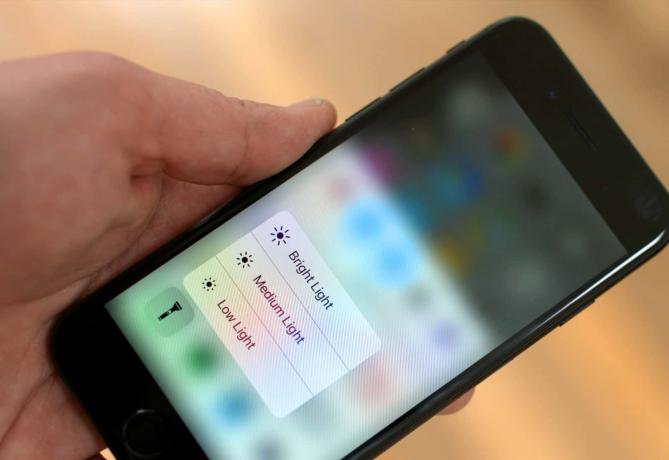
Ich benutze die Taschenlampe meines iPhones mindestens einmal täglich, sei es, um unter dem Sofa nach meiner Apple TV-Fernbedienung zu suchen oder um zu sehen, wo ich meinen Schlüssel in die Tür stecke, wenn ich nach Hause komme. Aber unterschiedliche Situationen können unterschiedliche Helligkeiten erfordern. Ich möchte zum Beispiel nicht, dass mein iPhone das hellste Licht ausstrahlt, wenn ich im Bett ein Buch lese, da dies meine Verlobte stören könnte.
Glücklicherweise können Sie die Helligkeit der iPhone-Taschenlampe einfach mit 3D Touch anpassen. Ein fester Druck auf das Taschenlampensymbol im Kontrollzentrum zeigt niedrige, mittlere und hohe Einstellungen für die Taschenlampe an. Wählen Sie diejenige aus, die für Ihre Situation geeignet ist.
Lassen Sie Siri den Namen eines Anrufers ankündigen
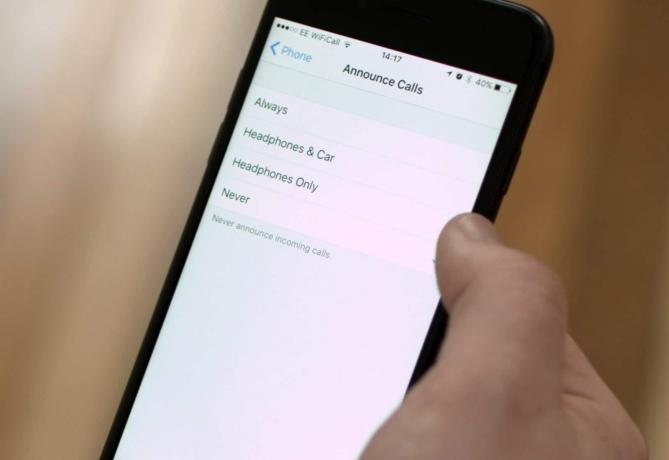
Foto: Ste Smith/Cult of Mac
Wenn Sie ständig Ihre Kopfhörer eingesteckt haben, kann das Herausziehen Ihres iPhones aus der Tasche oder dem Rucksack, um zu sehen, wer anruft, ein bisschen mühsam sein, besonders wenn Sie trainieren.
Siri kann dir helfen, indem sie dir sagt, wer anruft. Auf diese Weise können Sie einen Anruf annehmen oder ignorieren, ohne auf Ihr Telefon zu schauen. Um es zu aktivieren, gehen Sie zu Einstellungen. Scrolle nach unten, tippe auf Telefon und dann Anrufe ankündigen. Von dort aus wählen Sie Ihr Gift: Sie können Siri anweisen, immer zu sagen, wer anruft, oder die Ansagen zu machen nur wenn Sie Kopfhörer tragen oder wenn Sie Kopfhörer tragen und über. mit einem Autoradio verbunden sind Bluetooth. (Der Standardwert ist nie.) Super-praktisch.
Verstecke deine Telefonnummer
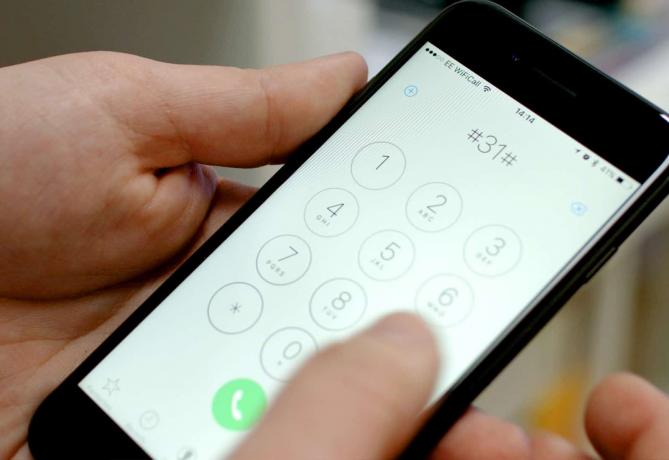
Foto: Ste Smith/Cult of Mac
Wenn Sie ein kleiner Spaßvogel sind und Ihre Nummer beim Telefonieren verbergen möchten, ist dieser iPhone-Trick perfekt. Drücken Sie einfach #31#, bevor Sie Ihren Anruf starten – Ihre Nummer ist für denjenigen, der am anderen Ende abnimmt, nicht sichtbar.
Apple Pay-Verknüpfung
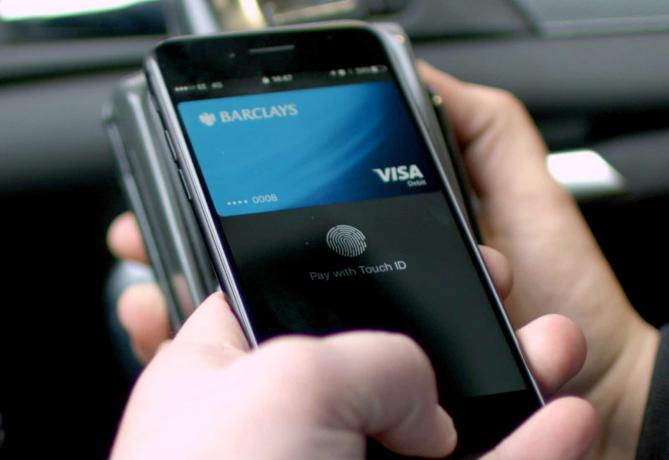
Foto: Ste Smith/Cult of Mac
Schließlich, wenn Sie ein Apple Pay-Nutzer, wissen Sie bereits, dass Sie die Wallet-App öffnen oder zweimal auf die Home-Taste Ihres iPhones tippen können, wenn Sie für eine Transaktion bereit sind. Aber wussten Sie, dass Sie beides nicht tun müssen? Halten Sie Ihr iPhone einfach neben ein kompatibles Zahlungsterminal – Ihr iPhone öffnet automatisch Apple Pay. Viel einfacher.
Unbedingt abonnieren Kult des Mac’s YouTube-Kanal für weitere Apple-News, iOS- und Mac-Tipps, Produktbewertungen und mehr.


